Obs!: Vi ønsker å gi deg det nyeste hjelpeinnholdet så raskt som mulig, på ditt eget språk. Denne siden er oversatt gjennom automatisering og kan inneholde grammatiske feil eller unøyaktigheter. Formålet vårt er at innholdet skal være nyttig for deg. Kan du fortelle oss om informasjonen var nyttig for deg nederst på denne siden? Her er den engelske artikkelen for enkel referanse.
Obs!:
-
Office Delve for Windows 10-appen støttes ikke lenger og er fjernet fra Windows Store. Vi anbefaler at du bruker Web-versjonen av Delve i stedet. Se Hva er Office Delve? og Koble og samarbeide i Office Delve for mer informasjon.
Hvis du allerede har Office Delve for Windows 10-appen installert på enheten, kan du fortsatt bruke den, men appen kan slutte å virke i fremtiden.
Bruke Delve til å kommunisere og samarbeide med andre personer, og oppdage og organisere informasjon som sannsynligvis vil være mest interessant for deg akkurat nå - hele Office 365. Delve bare viser du informasjon som du allerede har tilgang til. Andre ser ikke private dokumenter.
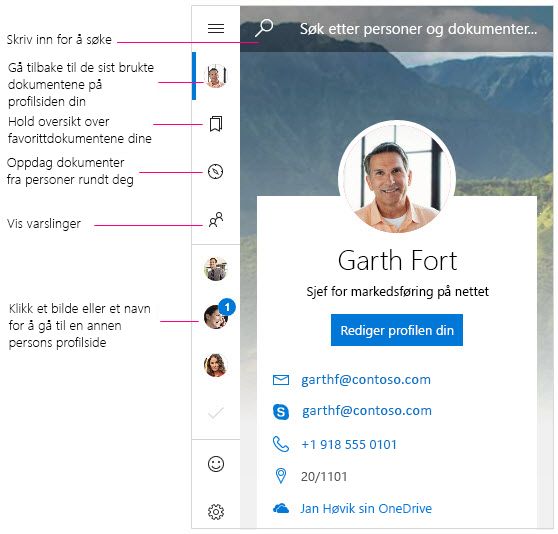
Varslinger
Delve for Windows varsler deg automatisk når kollegene dine har nye eller oppdaterte dokumenter. Du ser varslingene i handlingssenteret på enheten din. Du kan også se hvem som har nye eller oppdaterte dokumenter i varslinger/personer-panelet i appen.
Ikke vis Delve-varslinger i handlingssenteret
-
Gå til Innstillinger i Delve for Windows.
-
Velg Gå til innstillinger for Windows under varslinger.
-
Finn Delve i varslingslisten, og velg å bruke innstillingen Av.
Favoritter
Klikk bokmerkeikonet på kortet for å merke et dokument som favoritt 
Vise, redigere, kopiere og dele dokumenter
-
Dobbeltklikk dokumentet for å åpne det.
-
Hvis du vil redigere, høyreklikker du dokumentet og velger Rediger.
-
Hvis du vil kopiere, høyreklikker du dokumentet og velger Kopier.
-
Hvis du vil dele, høyreklikker du dokumentet du vil dele, og velger Del. Velg deretter et alternativ for deling. Delingsalternativene som vises i Del-panelet, avhenger av hvilke apper du har installert.
Private dokumenter
I nettversjonen av Delve merkes dokumenter som du ikke har delt med noen, med et hengelåsikon. Delve for Windows viser ikke hengelåsikonet, men personvernet for dokumentet er ikke endret. Bare du kan se de private dokumentene dine i Delve, med mindre du bestemmer deg for å dele dem. Finn ut mer om personvern
Endre forsidebildet
Hvis du vil endre bakgrunnsbildet i Delve for Windows, går du til nettversjonen av Delve. Gå til profilsiden din, trykk Endre forsidebilde øverst i høyre hjørne, og velg deretter et bilde fra listen.
Vil du bruke Delve på telefonen?
Office Delve for Windows Mobile – forhåndsvisning er tilgjengelig for Office Insider-deltakere som ønsker tidlig tilgang til Windows-programmer. Last ned Forhåndsvisning-appen nå, og send oss tilbakemelding.
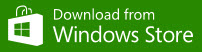
Office Delve for Windows mobile – forhåndsvisning
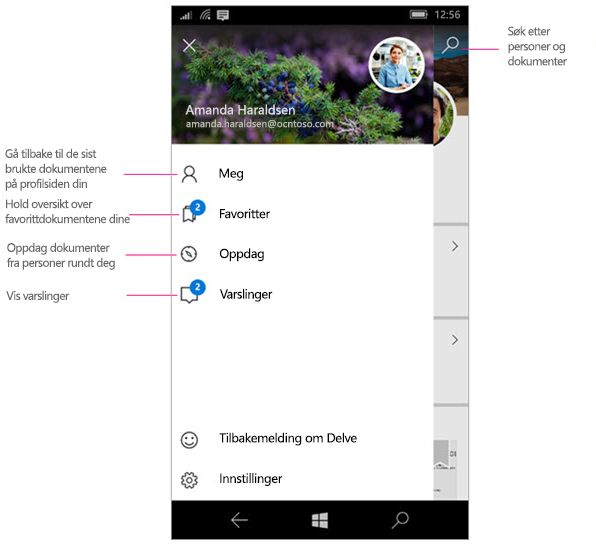
Varslinger
Delve for Windows varsler deg automatisk når kollegene dine har nye eller oppdaterte dokumenter. Du kan også se hvem som har nye eller oppdaterte dokumenter i varslinger/personer-panelet i appen.
Deaktivere Delve-varsler
-
Trykk telefonens Innstillinger > System > Varsler + handlinger.
-
Hvis du vil deaktivere push-varslinger, kan du finne Delve i listen over apper og endre glidebryteren til av. Du kan endre innstillingen til av like ovenfor hvis du vil deaktivere varslinger fra å vises i handlingssenteret og låse skjermen.
Vise, redigere, kopiere og dele dokumenter
-
Hvis du vil åpne eller redigere, trykk dokumentet, og trykk deretter Åpne.
Hvis du ikke allerede er logget på, vil du bedt om å logge på skole- eller bedriftskontoen din. Du kan også legge til jobb- eller skolekontoen på Windows Phone slik at du ikke trenger å angi informasjonen hver gang.
-
Hvis du vil kopiere, trykk dokumentet, og trykk deretter kopi-ikonet

-
Hvis du vil dele, trykk dokumentet, og trykk deretter del-ikonet

|
Arbeide med Delve |
|
|---|---|










